怎么处理Win10开启WiFi时的“无法启动承载网络”错误 处理Win10开启WiFi时的“无法启动承载网络”错误的方法
时间:2017-07-04 来源:互联网 浏览量:
今天给大家带来怎么处理Win10开启WiFi时的“无法启动承载网络”错误,处理Win10开启WiFi时的“无法启动承载网络”错误的方法,让您轻松解决问题。
Win10系统下可以用命令提示符开启WiFi,把笔记本设置为WiFi热点。在这个过程中有时会出现一些问题,比如说启动WiFi时提示无法启动承载网络,WiFi开启失败,这个问题如何处理呢?
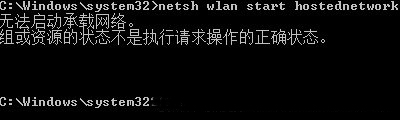
参考方法如下:
1、右键单击此电脑(或这台电脑/计算机)—管理—设备管理器,然后点击上面的查看,勾选“显示隐藏的设备”,然后在网络适配器下方找到Microsoft 托管网络虚拟适配器。
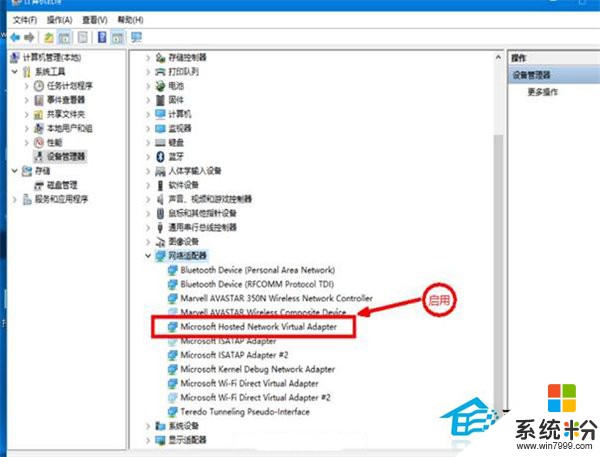
2、将该适配器启用,然后再进行虚拟WiFi热点的配置。如果配置完成后,显示WiFi热点,但无法连接网络,请尝试更新一下无线网卡的驱动程序即可。
想要开启WiFi热点就要启动跟这项服务相关的网卡驱动,如果没有开启就会出现“无法启动承载网络”的错误了。
以上就是怎么处理Win10开启WiFi时的“无法启动承载网络”错误,处理Win10开启WiFi时的“无法启动承载网络”错误的方法教程,希望本文中能帮您解决问题。
我要分享:
相关教程
- ·Win10开启WiFi热点怎么提示“无法启动承载网络” Win10开启WiFi热点提示“无法启动承载网络”的方法
- ·Win10笔记本开启WiFi提示“无法启动承载网络”怎么解决 Win10笔记本开启WiFi提示“无法启动承载网络”的解决方法
- ·w10提示无法启动承载网络怎么回事|解决w10无法启动承载网络的方法
- ·如何解决创建热点显示无法启动承载网络该 Win10创建热点显示无法启动承载网络的解决方法
- ·win10wifi热点无法启动承载网络的解决方法!
- ·win10电源管理为什么不启动 win10无法快速启动的处理方法 win10电源管理为什么不启动 win10无法快速启动如何处理
- ·桌面文件放在d盘 Win10系统电脑怎么将所有桌面文件都保存到D盘
- ·管理员账户怎么登陆 Win10系统如何登录管理员账户
- ·电脑盖上后黑屏不能唤醒怎么办 win10黑屏睡眠后无法唤醒怎么办
- ·电脑上如何查看显卡配置 win10怎么查看电脑显卡配置
win10系统教程推荐
- 1 电脑快捷搜索键是哪个 win10搜索功能的快捷键是什么
- 2 win10系统老是卡死 win10电脑突然卡死怎么办
- 3 w10怎么进入bios界面快捷键 开机按什么键可以进入win10的bios
- 4电脑桌面图标变大怎么恢复正常 WIN10桌面图标突然变大了怎么办
- 5电脑简繁体转换快捷键 Win10自带输入法简繁体切换快捷键修改方法
- 6电脑怎么修复dns Win10 DNS设置异常怎么修复
- 7windows10激活wifi Win10如何连接wifi上网
- 8windows10儿童模式 Win10电脑的儿童模式设置步骤
- 9电脑定时开关机在哪里取消 win10怎么取消定时关机
- 10可以放在电脑桌面的备忘录 win10如何在桌面上放置备忘录
win10系统热门教程
- 1 Win10每个图标都有复选矿能勾选如何消除?
- 2 win10系统预装应用怎么删除|win10预装应用删除方法
- 3 Win10如何关闭第三方软件服务来提高系统速度?
- 4在win10中保护隐私的方法。在win10中如何保护隐私?
- 5Win10网银不能输入密码怎么办?Win10银行网站无法输入密码的解决方法
- 6Win10电脑如何打开显卡控制面板? Win10电脑打开显卡控制面板的具体方法
- 7win+e win10默认打开我的电脑该如何变成资源管理器?
- 8怎样调出输入法状态栏 win10如何隐藏微软拼音输入法工具栏
- 9win10删除商店 Win10如何删除系统自带的应用商店
- 10Win10如何阻止疑难解答程序包更新显卡驱动 Win10阻止疑难解答程序包更新显卡驱动的方法
最新win10教程
- 1 桌面文件放在d盘 Win10系统电脑怎么将所有桌面文件都保存到D盘
- 2 管理员账户怎么登陆 Win10系统如何登录管理员账户
- 3 电脑盖上后黑屏不能唤醒怎么办 win10黑屏睡眠后无法唤醒怎么办
- 4电脑上如何查看显卡配置 win10怎么查看电脑显卡配置
- 5电脑的网络在哪里打开 Win10网络发现设置在哪里
- 6怎么卸载电脑上的五笔输入法 Win10怎么关闭五笔输入法
- 7苹果笔记本做了win10系统,怎样恢复原系统 苹果电脑装了windows系统怎么办
- 8电脑快捷搜索键是哪个 win10搜索功能的快捷键是什么
- 9win10 锁屏 壁纸 win10锁屏壁纸设置技巧
- 10win10系统老是卡死 win10电脑突然卡死怎么办
